PS怎么给图片上色
PS软件怎么给图片上色,PS软件给图片上色的方法
小编无意间看到一篇给线条漫画上色的文章,发现很简单的图片明明可以很快速的上色,结果大家都是用的什么各种套索工具啊,以及选择里面的色彩范围啊,明明很简单就可以上色好,结果都被大家复杂化了。很可能好多新手,首先想到的是油漆桶工具吧!下面跟小编一起来看下用最简单的油漆桶工具给图片上色的方法吧!
打开PS的软件,执行菜单栏中的文件—打开,或者直接用快捷键Ctrl+O打开我们的素材图片。小编的素材图片来源于虎课网,如下图:
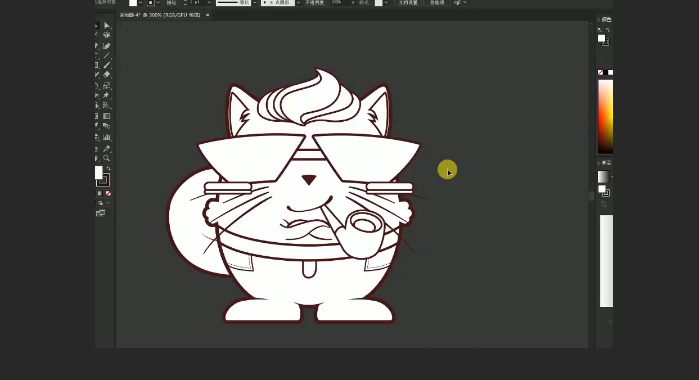
小编挑选的图片是小动物,现在我们来给这张小动物图片上色吧。选择工具箱的油漆桶工具。油漆桶工具位于工具箱中的第二板块的位置,它的快捷键是G,如下图所示:
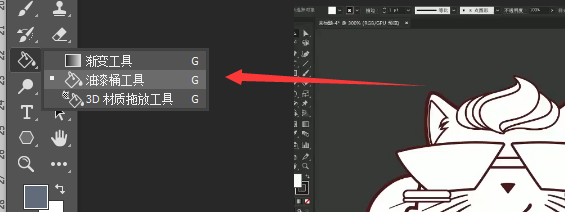
选择好油漆桶工具后,我们来设置前景色。油漆桶工具填充的颜色都是前景色的颜色哦!点击前景色,将前景色设置为红色,如下图所示。
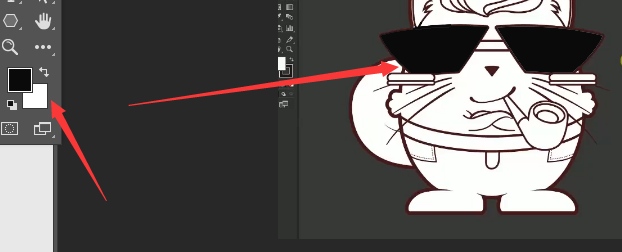
我们在这里将前景色先设置为黑色,然后鼠标在眼镜上点击一下,小动物的眼镜就被我们上色为黑色了,如上图所示。
用相同的方法,依次给其他地方也上色,大家按照自己的喜好设置。
如果大家在上色过程中,发现自己填充的颜色不喜欢,我们可以重新填充,也可以执行菜单栏中的编辑—后退一步,或者直接按快捷键Alt+Ctrl+Z回到之前的步骤,如下图所示。
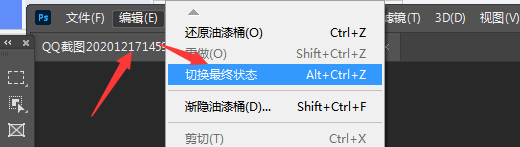
最简单快速给图片上色的方法大家学会了吗。当然这个方法也有局限性,使用油漆桶工具给照片上色,适用于那些线条教明显的图片哦,如果说很抽象的素描,这个方法就不适用哦!
本文章使用以下硬件型号:联想小新Air15;系统版本:win10;软件版本:Adobe Photoshop 2020。




